Das Briefprogramm finden Sie über die Adressverwaltung Ihrer Kunden/Lieferanten.
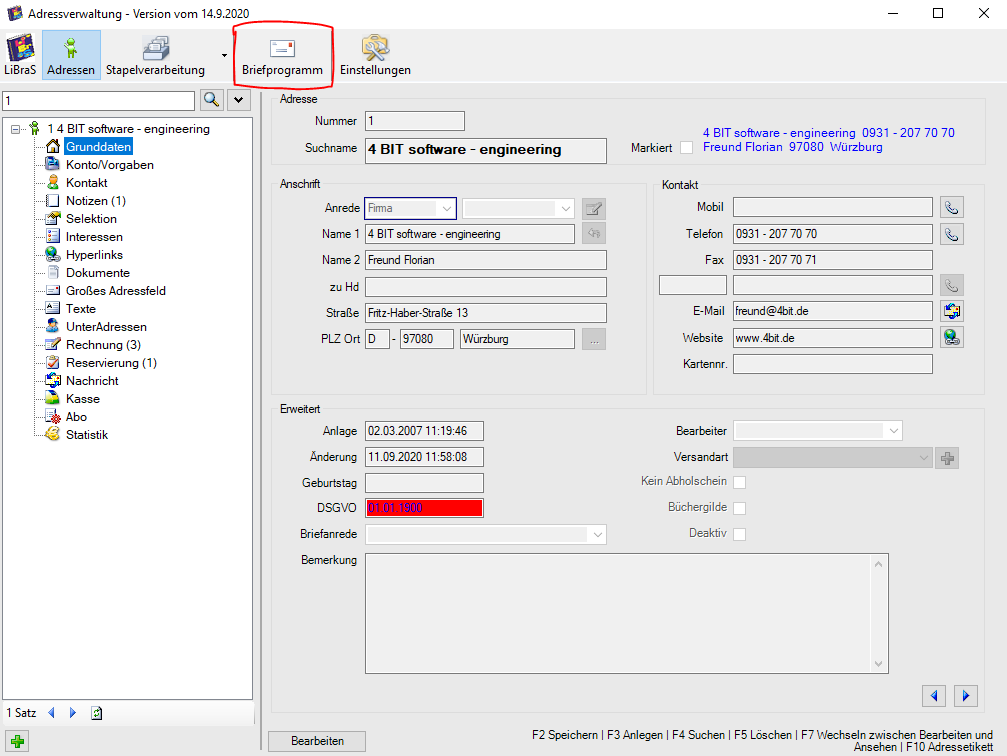

Mit einem Klick auf diesen Button öffnet sich das Briefprogramm in einem neuen Fenster.
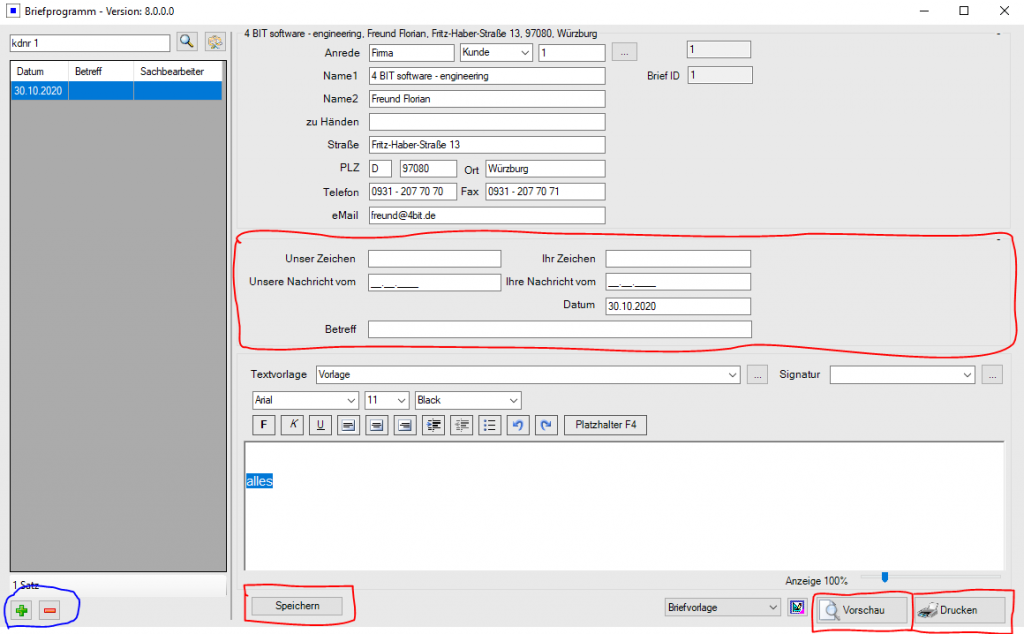
Hier sehen Sie nun Ihre ausgewählte Adresse. Im mittleren Teilbereich können Sie Betreff, Zeichen und Datumsangaben für den Brief auswählen. Im unteren Bereich ist der eigentliche Brief einzugeben.
Mit einem Klick auf das Plus in der linken unteren Ecke des Briefprogrammes lassen sich neue Briefe anlegen. Das Minus löscht den derzeit verwendeten Brief wieder.
Über die Suche oben links kann nach vorhandenen/angelegten Briefen gesucht werden.
Sind Sie mit dem Brief soweit zufrieden, stehen Ihnen folgende Optionen zur Auswahl:
- Speichern
- Vorschau
Der Speichern Button speichert Ihren Brief in der Datenbank ab. Hiermit ist dieser über die Suche jederzeit zu finden.
In der Vorschau sehen Sie nun Ihren angelegten Brief. Diese eignet sich sehr gut zum Überprüfen des Briefes. Über diese Option ist auch ein Verschieben in den Druckstapel möglich, sodass Sie mehrere Briefe gleichzeitig drucken können.
Durch einen Klick auf Drucken, wird der Brief endgültig gedruckt.
Bilder einfügen
Mit einem Rechtsklick in den Briefbereich lassen sich unter dem letzten Punkt Bilder einfügen, jedwaige Bilder mit der Endung .jpg in den Brieftext einfügen.
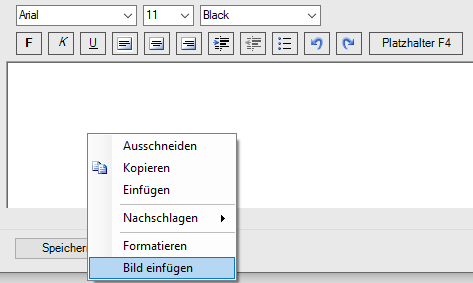
Nachschlagen
Diese Option bietet die Möglichkeit, ein Wort oder nur generell die Google-, Bing- oder Wikipedia-Webseite aufzurufen. Dies bietet Ihnen den Vorteil, die Eingabe nochmal überprüfen zu lassen oder bessere Vorschläge für Wortgruppen zu erhalten.
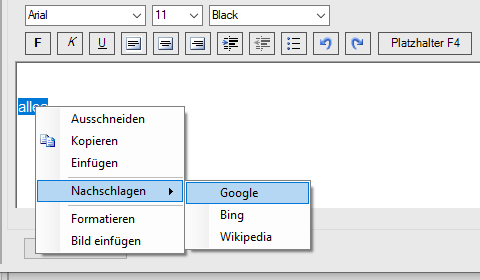
Vorsicht!
Der Button Briefprogramm lässt sich nur nutzen, wenn eine Adresse ausgewählt ist. Beim ersten Start der Adressen an einem Tag kann es sein, dass das Adressfenster noch leer ist. In diesem Fall geben Sie in der Suchleiste einfach eine Adresse ein. Bei den folgenden Aufrufen der Adressverwaltung zu einem späteren Zeitpunkt ist die letzte Adresse gespeichert.
